
24 Июн Как импортировать базу данных большого объёма?
Импорт баз данных большого объёма
Размер импортируемой базы данных в phpMyAdmin ограничен 70Мб
Для импорта бОльшего объема SQL-файла БД предлагается предварительное её сжатие в ZIP-архив, но тут бывает вылезает ошибка, видимо от хостинг-провайдера, который ограничил мощности памяти своего сервера:
Как выход, предлагается закачивать базу через обычный SSH
SSH (англ. Secure Shell — «безопасная оболочка») — сетевой протокол прикладного уровня, позволяющий производить туннелирование TCP-соединений.
Для того, чтобы соединиться с БД через SSH-туннель, вам нужно подключить услугу «Поддержка SSH», указать свой текущий IP в контрольной панели в разделе «Хостинг / Управление / Настройки SSH»
Для соединения с сервером провайдера из ОС Windows необходима специальная программа — SSH-клиент. Наиболее распространенный клиент под Windows на данный момент — PuTTY. Пользователи Linux и MacOS для этого могут использовать стандартный терминал своей системы (команда ssh логин@логин.домен_вашего_хостинг_провайдера).
То есть через этот туннель можно подключиться к нашим базам и залить или скачать их, далее для работы нужен SSH-клиент, можно взять например PuTTY
PuTTY — клиентская программа для работы с сетевыми протоколами SSH, Telnet, SCP, SFTP, для подключения по COM-порту и ZModem, утилита для генерации RSA и DSA цифровых SSH-ключей.
Как подключиться к серверу по SSH?
- Скачайте и запустите программу (она не требует установки).
- Создайте новую сессию подключения. Для этого в поле «Host Name» укажите один из ваших доменов, в поле «Saved Sessions» введите произвольное имя сессии и нажмите кнопку «Save».
- В списке «Category» слева выберите пункт «Connection / Data». В поле «Auto-login username» укажите свой логин на хостинге.
- Перейдите в раздел «Connection / SSH / Tunnels». В поле «Source Port» введите номер_порта_предлагаемый_провайдером, в поле «Destination» — IP-адрес_шлюза_провайдера:номер_порта и нажмите кнопку «Add».
- Вернитесь в раздел «Sessions», кликнув по соответствующему пункту в списке «Category» слева и снова нажмите кнопку «Save».
- Выбираем созданную сессию и жмём кнопку «Open» для подключения:
Появится окно терминала:
Если вы все сделали правильно, в черном окошке на экране должно появиться приглашение сервера.
Сервер спросит пароль — введите тот же, который вы используете для входа в контрольную панель своего аккаунта.
После приглашения сервера -bash-4.1$, вводим команду на импорт БД:
Директория может находиться на сервере провайдера, например путь к БД можеть быть следующим — backups/2018-04-14/mybase.sql
Profit!
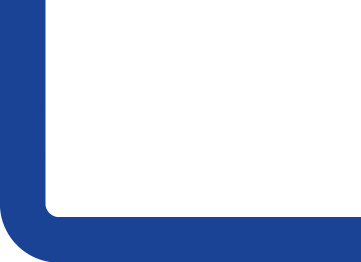
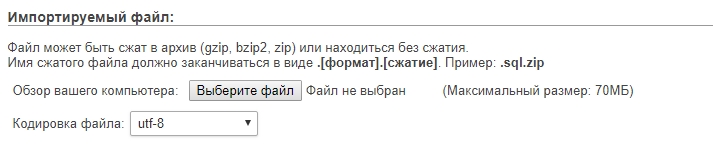

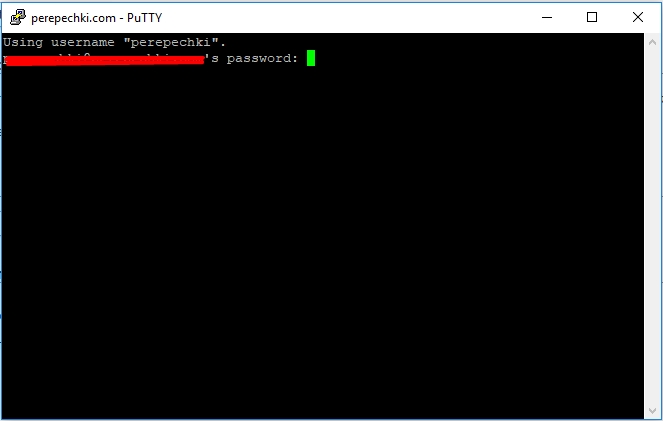
Нет комментариев